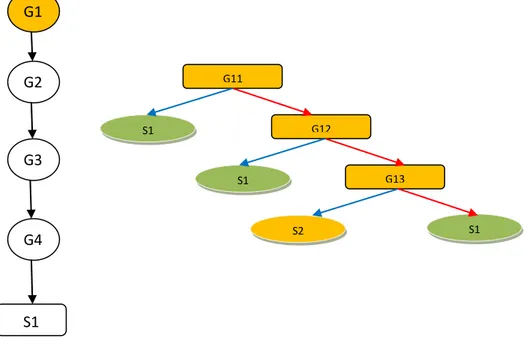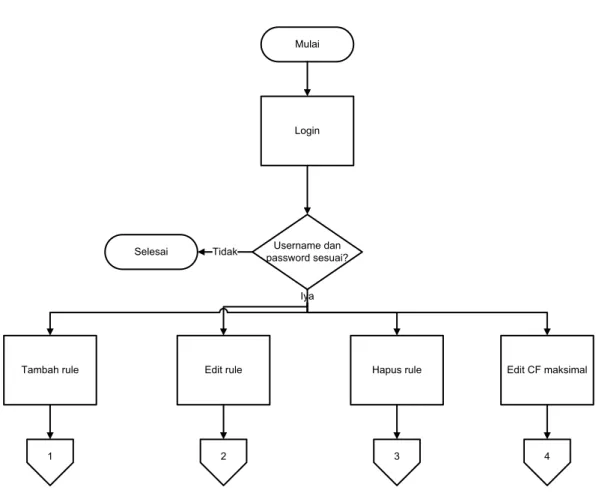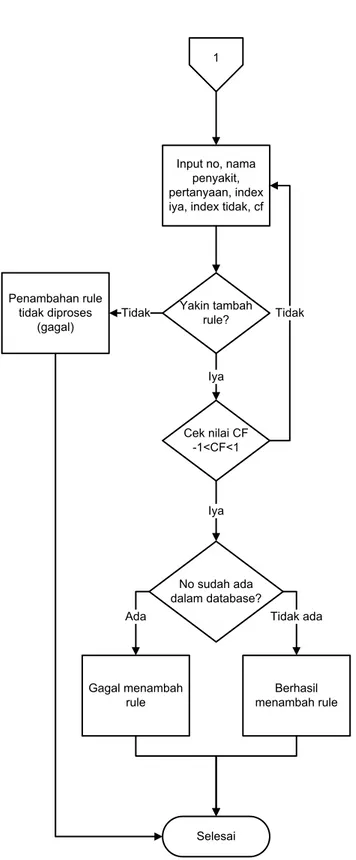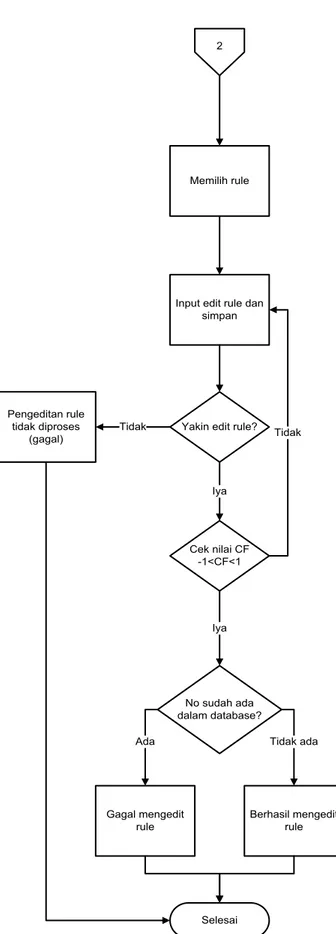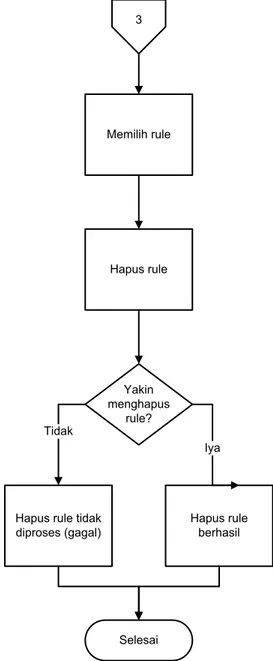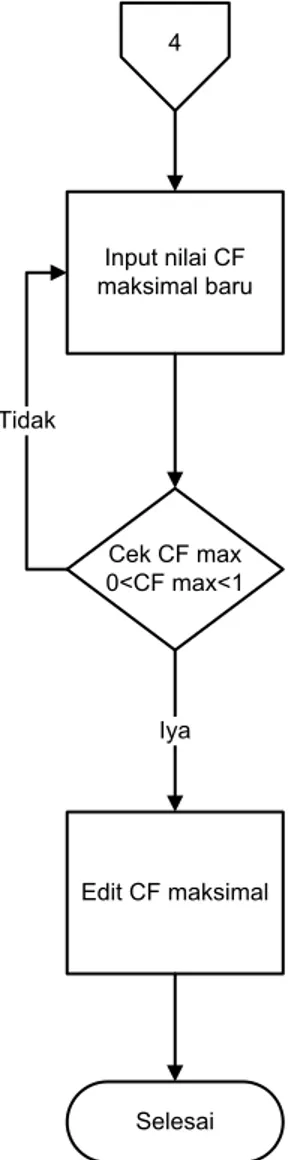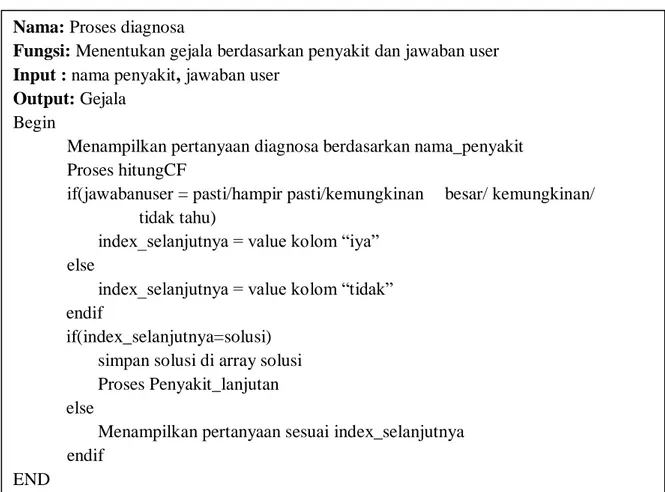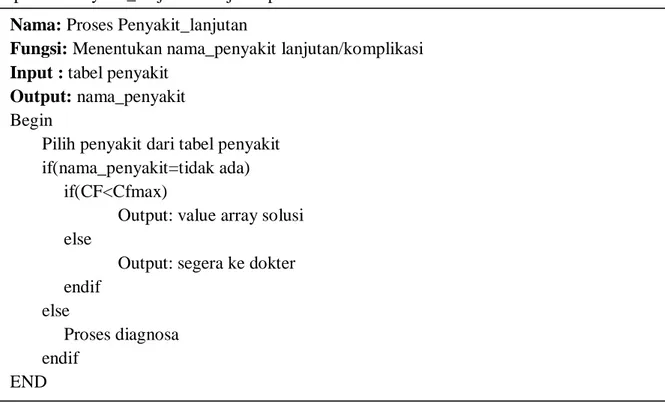BAB IV
HASIL DAN PEMBAHASAN
4.1 Pengumpulan Data dan Informasi
Pengumpulan data dan informasi dilakukan pada penanganan pertama pada kucing. Penanganan pertama pada penelitian ini difokuskan pada penyakit yang sering dialami dan penanganan yang bisa dilakukan oleh cat lover. Pengumpulan data dan informasi ini dilakukan dengan melakukan wawancara, pembagian kuesioner serta studi pustaka.
4.1.1 Wawancara
Wawancara dilakukan dengan drh. Husniya sebagai narasumber mengenai penanganan pada kucing. Sebelumnya, narasumber telah dijelaskan tentang
certainty factor. Dari hasil wawancara yang dilakukan, dapat diketahui cara-cara mengidentifikasi penanganan, beberapa gejala klinis penyakit yang bisa dilakukan pertolongan pertama, serta konfirmasi keputusan berdasarkan nilai kepastian/Certainty factor. Hasil wawancara dapat dilihat pada lampiran 1.
4.1.2 Kuesioner
Kuesioner dilakukan kepada cat lover (untuk mendapatkan data penanganan) serta kepada dokter hewan (untuk mendapatkan nilai CF). Kuesioner yang ditujukan pada dokter hewan, diisi oleh 5 dokter hewan, yaitu drh. Arif Pambudi, drh. Husniya, drh. Rudi, drh. Citra, dan drh. Vina. Kuesioner untuk cat lover dapat dilihat pada lampiran 2 dan kuesioner untuk dokter hewan dapat dilihat pada lampiran 3. Dari hasil kuesioner yang dilakukan, dapat diketahui
penanganan-penanganan yang dilakukan cat lover serta nilai CF masing-masing gejala. Hasil data kuesioner cat lover dapat dilihat pada lampiran 4 dan hasil kuesioner pakar dapat dilihat pada lampiran 5.
4.1.3 Studi pustaka
Dalam studi pustaka yang dilakukan dapat memperoleh informasi lebih rinci dari hasil wawancara mengenai gejala – gejala identifikasi penyakit dan solusi. Data–data yang diperoleh akan digunakan sebagai masukan (input) sistem serta mengetahui informasi yang nantinya akan dihasilkan (output) oleh sistem pakar pertolongan pertama pada kucing.
4.2 Pengolahan Data dan Informasi
Data dan informasi yang didapatkan dari hasil wawancara dan studi pustaka akan dianalisis untuk menentukan penanganan yang tepat dan sesuai. Dari hasil wawancara didapatkan konfirmasi bahwa nilai certainty factor dapat digunakan untuk pengambilan keputusan. Selain itu, didapatkan beberapa gejala klinis penyakit yang memungkinkan dilakukan pertolongan pertama, misalnya diare, muntah dan demam. Studi pustaka dilakukan untuk melengkapi hasil dari wawancara. Dari studi pustaka yang telah dilakukan, didapatkan inference tree
gejala klinis dan penanganan yang terdapat pada gambar 3.1 dengan keterangan pada tabel 3.1.
Dari hasil kuesioner yang didapatkan dari cat lover (lampiran 4) diolah menjadi data olahan (lampiran 7). Misalnya data 2 pada lampiran 4, Bagian ke-1 (Diare atau sembelit) jawaban pertanyaan no 2.ke-1 adalah pasti, no 2.2 adalah
membawa kucing ke dokter? jawaban: Iya), no 5 adalah tidak, diolah menjadi lampiran 7 data no 2, diare atau sembelit no 1 P no 2 K no 3 P hasil data: segera ke dokter. Sedangkan bagian 2 sampai bagian 4, tidak dilakukan pengolahan karena tidak diobati sendiri. Pada data ke-3 pada lampiran 4, Bagian 2 jawaban pertanyaan no 2 adalah kemungkinan, no 3 adalah Istirahatkan perut selama 4-6 jam, jawaban pertanyaan no 5 adalah tidak, kemudian diolah menjadi lampiran 7 no 3, bagian 2 dijawab K, hasil data Istirahatkan perut selama 4-6 jam, begitu seterusnya untuk data selanjutnya.
Hasil dari kuesioner nilai CF pakar, diolah sesuai dengan nilai kuantifikasi jawaban pada bab 2.4. Hingga diperoleh data CF pakar yang dapat dilihat pada yang kemudian dimasukkan dalam sistem. Sedangkan nilai CF user diperoleh dari kuantifikasi jawaban pada tiap pertanyaan yang nilainya sesuai dengan pada bab 2.4. Setelah nilai CF diketahui, kemudian dilakukan perhitungan untuk mendapatkan saran penanganan. Perhitungan nilai CF, gejala identifikasi dan saran penanganan dimasukan kedalam sistem pakar berupa aturan – aturan menggukan metode forward chaining.
4.3 Mekanisme Inferensi Forward Chaining dan Metode Certainty factor
Pohon inferensi dibangun sesuai dengan basis pengetahuan sistem yang terlihat pada Tabel 3.1. Pohon inferensi yang terdapat pada Gambar 3.1 menunjukan penelusuran forward chaining untuk menentukan penanganan yanng
tepat, yaitu dimulai dari fakta gejala klinis sampai didapatkan kesimpulan berupa penanganan.
Berikut contoh ilustrasi penerapan mekanisme inferensi pada suatu kasus. Seekor kucing memiliki beberapa gejala klinis sebagai berikut :
1. Kucing mengalami gejala sering buang air besar
2. Gejala tersebut sudah terjadi selama 8 jam
3. Tidak disertai muntah atau gejala-gejala lain
Berdasarkan contoh kasus di atas, penerapan mekanisme inferensi akan dijalankan dengan mengajukan pertanyaan kepada user. Penelusuran fakta dari aturan yang ada dilakukan berdasarkan jawaban user terhadap pertanyaan yang diajukan. Penelusuran terus dilakukan sampai didapatkan konklusi/kesimpulan yang dialami kucing. Berikut ilustrasi pertanyaan mengenai identifikasi gejala yang terdapat pada sistem untuk mengetahui penanganan, dapat dilihat pada Tabel 4.1. Pohon inferensi untuk penelusuran penanganan contoh kasus kucing diatas dapat dilihat pada Gambar 4.1
Tabel 4. 1 Tabel Ilustrasi Pertanyaan Penentuan Penanganan
No. Penyakit Pertanyaan Jawaban CF user CF pakar CF 1. Diare atau sembelit Apakah kucing Anda sering buang air besar? Pasti (G12) 1 0.8 CF = CF user x CF pakar = 1 x 0,8 = 0,8 2. Diare atau sembelit Apakah kucing Anda sering buang air besar dengan durasi/lama <12 jam? Kemungkinan (G13) 0.4 0.88 CFgab = CFx + CFy * (1-CFx) = 0,8 + 0,352 (1 – 0,8) = 0,8704 3. Diare atau sembelit Apakah disertai muntah? Pasti Tidak (S2) -1 1 CF = = = -1 < 0,48 (CF max) S2
Solusi (Output Program):
a. tidak diberi pakan, tetapi diberi air minum. Kucing dewasa tidak diberi pakan atau dipuasakan selama 24 jam. Sementara itu, anak kucing atau kucing muda dipuasakan selama 12 jam dan diberi obat antidiare. Selanjutnya, kucing diberi pakan halus 2-3 kali sehari.
b. Memberi makan hewan peliharaan dengan diare diet hambar; diet hambar contoh yang bekerja termasuk daging ayam putih (tanpa kulit) yang diberi makan dalam jumlah kecil.
Gambar 4. 1 Inference Tree Penentuan Penanganan pada Studi Kasus 4.4 Perancangan Sistem
Pada penelitian ini menggunakan sistem flowchart untuk melakukan perancangan sistem dimana terdapat 2 flowchart yaitu proses diagnosa dan proses login dimana pada proses login terdapat tiga proses yakni proses penambahan
rule, pengeditan rule serta hapus rule. Pada flowchart proses diagnosa, hal pertama yang dilakukan adalah identifikasi nama penyakit, yakni memilih salah satu penyakit dari beberapa penyakit yang ada dalam sistem. Selanjutnya sistem akan menampilkan gejala-gejala berupa pertanyaan untuk menentukan penanganan dan sistem melakukan perhitungan CF berdasar nilai jawaban user
dan CF pakar yang terdapat pada database, apabila nilai CF belum melampaui nilai CF maksimal maka sistem akan menampilkan output penanganan sesuai gejala, namun apabila nilai CF melebihi nilai maksimal maka sistem akan
G1 G2 G3 G4 S1 G11 G12 G13 S1 S1 S1 S2
menampilkan output segera ke dokter tanpa menampilkan penanganan lain. Adapun system flowchart proses diagnosa disajikan pada Gambar 4.2.
Mulai Identifikasi nama penyakit Hitung CF Penyakit lanjutan diagnosa Penyakit tersedia? Iya Tidak Ada penyakit lanjutan? CF<CF max Output: Segera ke dokter Output: Saran penanganan Selesai Tidak Iya Tidak Iya
Gambar 4. 2 System flowchart proses diagnosa
Pada flowchart proses login, hal pertama yang harus dilakukan adalah mengisikan username dan password terlebih dahulu. Ketika username dan password yang diisikan benar, maka sistem akan menampilkan data rule yang ada dalam database. Selanjutnya dapat dilakukan tambah, edit bahkan hapus rule. Adapun system flowchart proses login disajikan pada Gambar 4.3.
Mulai
Login
Username dan password sesuai?
Tambah rule Edit rule Hapus rule
1 2 3
Iya
Selesai Tidak
Edit CF maksimal
4
Gambar 4.3 System flowchart proses login
Ketika proses login berhasil, terdapat proses tambah rule yakni dengan cara menginputkan no, nama penyakit, pertanyaan, index iya, index tidak, cf. Ketika ditekan tombol simpan, sistem akan menampilkan peringatan “Yakin ingin menambah rule?”. Jika tidak, maka proses penambahan rule tidak diproses. Jika iya, maka akan dilakukan pengecekan no, dan jika no sudah ada dalam database, maka proses tambah rule gagal, jika no belum ada, maka proses tambah rule
1
Input no, nama penyakit, pertanyaan, index iya, index tidak, cf
No sudah ada dalam database?
Gagal menambah
rule menambah ruleBerhasil
Selesai
Ada Tidak ada
Yakin tambah rule? Penambahan rule tidak diproses (gagal) Tidak Iya Cek nilai CF -1<CF<1 Iya Tidak
Gambar 4.4 System flowchart proses tambah rule
Selain tambah rule juga terdapat edit rule. Hal pertama yang dilakukan adalah memilih rule yang akan diedit. Lalu setelah diedit, sistem akan
menampilkan peringatan “Yakin ingin mengedit”. Jika tidak, maka proses pengeditan rule tidak diproses. Jika iya, maka akan dilakukan pengecekan no, dan jika no sudah ada dalam database, maka proses edit rule gagal, jika no belum ada, maka proses edit rule berhasil. Adapun system flowchart proses edit rule disajikan pada Gambar 4.5.
2
Memilih rule
Input edit rule dan simpan
Yakin edit rule? Tidak
Iya
No sudah ada dalam database?
Gagal mengedit
rule Berhasil mengedit rule
Ada Tidak ada
Pengeditan rule tidak diproses (gagal) Selesai Cek nilai CF -1<CF<1 Iya Tidak
Selain tambah rule dan edit rule juga terdapat hapus rule. Hal pertama yang dilakukan adalah memilih rule yang akan dihapus. Lalu sistem akan menampilkan peringatan “Yakin ingin menghapus?”. Jika tidak, maka proses hapus rule tidak diproses. Jika iya, maka proses hapus rule berhasil. Adapun
system flowchart proses hapus rule disajikan pada Gambar 4.6.
3 Memilih rule Hapus rule Yakin menghapus rule?
Hapus rule tidak
diproses (gagal) Hapus rule berhasil
Selesai Tidak
Iya
Proses terakhir yang bisa dilakukan adalah proses edit nilai CF maksimal. Hal pertama yang dilakukan adalah input nilai CF maksimal baru. Lalu sistem akan melakukan update nilai CF. Adapun system flowchart proses edit nilai CF maksimal disajikan pada Gambar 4.7.
4 Input nilai CF maksimal baru Edit CF maksimal Selesai Cek CF max 0<CF max<1 Iya Tidak
4.5 Implementasi Sistem
Pada implementasi sistem akan dibahas mengenai GUI (General User Interface) dari aplikasi pertolongan pertama pada kucing berbasis android dengan menggunakan metode certainty factor yang bernama Pertolongan pertama pada kucing (P3k). Sebelum membahas GUI, akan dijabarkan terlebih dahulu tentang algoritma – algoritma yang akan digunakan dalam aplikasi P3k. Berikut merupakan algoritma umum P3k yang disajikan pada Gambar 4.8
Gambar 4.8 Algoritma umum P3k
Proses awal aplikasi dimulai dengan identifikasi nama penyakit untuk menentukan gejala yang sesuai dengan nama penyakit. Pada proses ini memerlukan inputan berupa tabel penyakit yang sudah tersimpan dalam database.
Pseudocode identifikasi nama penyakit dapat dilihat pada Gambar 4.9 Begin
Identifikasi nama penyakit Proses diagnosa
Proses hitungCF
Proses Penyakit_lanjutan End
Nama: Identifikasi nama penyakit
Fungsi: Menentukan gejala berdasarkan nama_penyakit yang dipilih
Input : tabel penyakit
Output: nama_penyakit Begin
Pilih penyakit dari tabel penyakit if(nama_penyakit=tidak ada)
kembali ke halaman pilih penyakit else
Proses diagnosa endif
Hasil dari proses identifikasi nama penyakit adalah berupa nama penyakit yang selanjutnya digunakan dalam proses diagnosa. Dalam proses ini terdapat beberapa proses yakni proses perhitungan CF serta proses penyakit lanjutan.
Pseudocode proses diagnosa disajikan pada Gambar 4.10
Gambar 4.10 Pseudocode Proses diagnosa
Dalam proses diagnosa, terdapat proses perhitungan CF. Pada proses ini memerlukan inputan berupa CF user yang diperoleh dari jawaban user serta CF pakar yang terdapat dalam database. Pseudocode proses hitungCF disajikan pada Gambar 4.11
Nama: Proses diagnosa
Fungsi: Menentukan gejala berdasarkan penyakit dan jawaban user
Input : nama penyakit, jawaban user
Output: Gejala Begin
Menampilkan pertanyaan diagnosa berdasarkan nama_penyakit Proses hitungCF
if(jawabanuser = pasti/hampir pasti/kemungkinan besar/ kemungkinan/ tidak tahu)
index_selanjutnya = value kolom “iya” else
index_selanjutnya = value kolom “tidak” endif
if(index_selanjutnya=solusi) simpan solusi di array solusi Proses Penyakit_lanjutan else
Menampilkan pertanyaan sesuai index_selanjutnya endif
Gambar 4.11 Pseudocode Proses hitungCF
Dalam proses diagnosa, terdapat proses penyakit_lanjutan. Fungsi proses
Nama: Proses hitungCF
Fungsi: Menghitung nilai CF
Input : Jawaban user dan CF pakar
Output: CF Begin
Cfx=0;
if(jawabanuser=pasti)
CFuser=1
else if(jawabanuser=hampir pasti) CFuser=0.8;
else if(jawabanuser =Kemungkinan besar) CFuser =0.6;
else if(jawabanuser =kemungkinan) CFuser =0.4;
else if(jawabanuser =Tidak tahu) CFuser =0;
else if(jawabanuser =kemungkinan tidak) CFuser =-0.4;
else if(jawabanuser =Kemungkinan besar tidak) CFuser =-0.6;
else if(jawabanuser =hampir pasti tidak) CFuser =-0.8;
else
CFuser =-1; endif;
double CFx= CFuser*CFpakar; if(CFx>0 && CFy>0)
CF(x,y) = CFx+CFy(1-CFx);
else if((CFx>=0 && CFy<=0) || (CFx<=0 && CFy>=0)) CF(x,y) = (CFx+CFy)/(1-minimal(|CFx|,|CFy|)) else CF(x,y) = CFx+CFy(1+CFx) endif; return (CF) END
penyakit lanjutan, maka sistem akan menampilkan penanganan, sebaliknya jika ada penyakit lanjutan, maka akan melalui proses diagnosa kembali. Pseudocode
proses Penyakit_lanjutan disajikan pada Gambar 4.12
Gambar 4.12 Pseudocode Proses Penyakit_lanjutan
Dalam aplikasi P3k terdapat fitur untuk menambah, mengubah bahkan menghapus isi tabel rule. Pada proses tambah rule, harus dimulai dengan proses login terlebih dahulu. Jika berhasil, user dapat menambah rule dengan mengisi id_penyakit, nama_penyakit, Pertanyaan, Iya,Tidak,CF. Pseudocode proses Tambah rule disajikan pada Gambar 4.13
Nama: Proses Penyakit_lanjutan
Fungsi: Menentukan nama_penyakit lanjutan/komplikasi
Input : tabel penyakit
Output: nama_penyakit Begin
Pilih penyakit dari tabel penyakit if(nama_penyakit=tidak ada)
if(CF<Cfmax)
Output: value array solusi else
Output: segera ke dokter endif
else
Proses diagnosa endif
Gambar 4.13 Pseudocode Proses Tambah rule
Pada proses edit rule, harus dimulai dengan proses login terlebih dahulu. Jika berhasil, user dapat mengedit rule lalu simpan. Pseudocode proses Edit rule
disajikan pada Gambar 4.14
Gambar 4.14 Pseudocode Proses Edit rule Nama: Edit rule
Fungsi: Mengubah rule dalam tabel
Input : id_penyakit, nama_penyakit, Pertanyaan, Iya,Tidak,CF, Keterangan_jawaban
Output: tabel penyakit Begin
Proses login
Menampilkan isi rule berdasarkan id penyakit yang dipilih edit rule dan simpan menjadi rule baru
Cek nilai CF IF(-1<CF<1)
Edir rule ke dalam database ELSE
Gagal edit rule dalam database EndIF
End
Nama: Tambah rule
Fungsi: Menambahkan rule ke dalam tabel
Input : id_penyakit, nama_penyakit, Pertanyaan, Iya,Tidak,CF, Keterangan_jawaban
Output: tabel penyakit Begin
Proses login Cek nilai CF IF(-1<CF<1)
Menyimpan rule ke dalam database ELSE
Gagal menyimpan rule dalam database EndIF
Pada proses hapus rule, harus dimulai dengan proses login terlebih dahulu. Jika berhasil, user dapat hapus rule. Pseudocode proses hapus rule disajikan pada Gambar 4.15
Gambar 4.15 Pseudocode Proses Hapus rule
Pada proses edit CF maksimal, harus dimulai dengan proses login terlebih dahulu. Jika berhasil, user dapat mengedit nilai CF maksimal. Pseudocode proses edit CF maksimal disajikan pada Gambar 4.16
Gambar 4.16 Pseudocode Proses Edit CF Maksimal
Nama: Hapus rule
Fungsi: Menghapus rule dalam tabel
Input : id_penyakit
Output: tabel penyakit Begin
Proses login
Menghapus rule berdasarkan id penyakit yang dipilih End
Nama: Edit CF maksimal
Fungsi: Mengedit nilai CF maksimal
Input : CF maksimal
Output: CF maksimal Begin
Proses login
Mengedit nilai CF maksimal Cek nilai CF
IF(0<CF<1)
Menyimpan nilai CF maksimal ke dalam database ELSE
Gagal menyimpan nilai CF maksimal ke dalam database EndIF
Proses login adalah proses pencocokan user dan password. Pseudocode
proses login disajikan pada Gambar 4.17
Gambar 4.17 Pseudocode Proses Login
Saat pengguna menjalankan aplikasi yang dinamakan Pertolongan Pertama Pada Kucing (P3K) ini, GUI akan disajikan. Pada tampilan home terdiri dari tiga menu yaitu “Login”, “Diagnosa” dan “Petunjuk Penggunaan”. Halaman home disajikan pada Gambar 4.18.
Gambar 4.18 Halaman home
Menu Diagnosa
Pada menu ini pengguna akan diberikan informasi tentang penanganan
Nama: Login
Fungsi: Sebagai pengamanan terhadap perubahan rule Input : user, password
Output: Tabel penyakit Begin
if(user dan password sesuai)
menuju ke halaman display tabel penyakit else
kembali ke halaman login endif
diharuskan memilih salah satu penyakit terlebih dahulu. Selanjutnya sistem akan menampilkan pertanyaan sesuai penyakit yang dipilih user dan user diharuskan menjawab setiap pertanyaan dengan memilih jawaban yang sudah disediakan sistem. Setelah itu sistem akan menampilkan pilihan penyakit lanjutan dan user diharuskan memilih penyakit lagi. Apabila user memilih “Tidak ada” maka sistem akan menampilkan solusi penanganan. Menu Diagnosa disajikan pada Gambar 4.19.
Menu Login
Pada menu ini pakar diberikan wewenang untuk dapat mengotak-atik isi dari tabel rule. Untuk dapat melakukannya, pakar diharuskan mengisi username dan password terlebih dahulu. Selanjutnya sistem akan menampilkan tabel rule
yang tersimpan dalam database. Disini pakar dapat menambah, mengedit bahkan menghapus rule dalam database serta melakukan perubahan nilai CF maksimal. Menu Login disajikan pada Gambar 4.20.
Gambar 4.20 Menu login
4.6 Pengujian Sistem
Pengujian sistem dilakukan untuk memastikan kualitas dan keandalan sistem dalam mengidentifikasi penanganan pertama yang tepat. Pengujian sistem dilakukan untuk menguji seberapa baik kinerja dari aplikasi P3K yang telah dibuat dengan dilakukan penginputan beberapa sampling data kedalam aplikasi. Pengujian dilakukan dengan membandingkan data hasil penanganan pada data sampling dengan hasil output dari sistem pakar pada aplikasi P3K dengan
pengujian sistem adalah data yang diperoleh dari kuesioner yang telah diisi oleh
cat lover. Terdapat 400 data yang akan digunakan. Data yang digunakan sebagai
inputan untuk pengujian sistem beserta hasil dari uji coba sistem dapat dilihat pada lampiran 7. Hasil dari pengujian sistem yang diperoleh 298 data memiliki
output yang sama dengan sistem yang dapat dilihat pada tabel 4.2. Keterangan tabel 4.2 dapat dilihat pada lampiran 8.
Tabel 4.2 Hasil Pengujian Sistem
No. Gejala Penanganan Sesuai Tidak sesuai
1. G11, G12, G13 S2 19 29 2. G11, G12, G13 S1 31 2 3. G11, G12 S1 6 0 4. G11 S1 43 11 5. G21 S3 27 0 6. G21 S4 11 56 6. G21 S1 9 0 7. G31, G32, G33 S5 50 0 8. G31, G32, G33 S1 6 0 9. G41 S1 51 0 10. G41 S6 42 4 11. G31, G32, G33, G41 S1 2 0 12. G11, G12, G13, G41 S1 1 0 JUMLAH 298 102
Berdasarkan hasil pengujian sistem di atas maka dapat dihitung persentase kinerja dari aplikasi dengan cara membagi jumlah data identifikasi yang memiliki
output dari sistem yang sama dengan semua jumlah data kemudian dikali dengan 100% sehingga dapat diperoleh nilai persentase kinerja aplikasi. Persentase ketepatan output:
Selain menguji kinerja dari aplikasi, pengujian pada juga dilakukan untuk memastikan bahwa aplikasi telah dibuat dengan benar sesuai dengan kebutuhan dan tujuan yang diharapkan. Hal ini terealisasi dengan menggunakan pengujian
Black-box testing. Hasil pengujian dengan menggunakan black-box testing dapat dilihat pada tabel 4.3
Tabel 4. 3 Pengujian dengan Black-box Testing
No Tujuan Input Output yang
diharapkan
Output sistem Keterangan
1. Menampilkan menu Pilih penyakit
Klik “Diagnosa” Menampilkan menu
Pilih penyakit Menampilkan menu Pilih penyakit Lampiran 9 gambar 1 2. Menampilkan pertanyaan berupa gejala berdasarkan nama penyakit
Memilih salah satu penyakit lalu Klik “Selanjutnya” Menampilkan pertanyaan berdasarkan nama penyakit Menampilkan pertanyaan berdasarkan nama penyakit Lampiran 9 gambar 2 3. Menampilkan pertanyaan berupa gejala berdasarkan nama penyakit
Memilih “Tidak ada” pada pilihan penyakit lalu Klik “Selanjutnya” Menampilkan peringatan “Silahkan pilih penyakit” Menampilkan peringatan “Silahkan pilih penyakit” Lampiran 9 gambar 3 4. Menampilkan pertanyaan lanjutan/pilihan penyakit lanjutan
Memilih salah satu pilihan jawaban lalu klik “Selanjutnya” Menampilkan pertanyaan lanjutan/pilihan penyakit lanjutan Menampilkan pertanyaan lanjutan/pilihan penyakit lanjutan Lampiran 9 gambar 4 5. Menampilkan pertanyaan lanjutan/pilihan penyakit lanjutan
Memilih “Pilihan jawaban” pada pilihan jawaban lalu klik “Selanjutnya”
Menampilkan peringatan “Silahkan pilih jawaban” Menampilkan peringatan “Silahkan pilih jawaban” Lampiran 9 gambar 5 6. Menampilkan solusi penanganan
Memilih jawaban lalu klik “Selanjutnya” Menampilkan solusi penanganan Menampilkan solusi penanganan Lampiran 9 gambar 6
No Tujuan Input Output yang diharapkan
Output sistem Keterangan
7. Menampilkan isi tabel rule
Klik “Login”
Mengisi user dan password (sesuai) lalu klik “Next”
Menampilkan isi tabel rule
Menampilkan isi tabel rule
Lampiran 9 gambar 7 8. Menampilkan isi
tabel rule
Klik “Login”
Mengisi user dan password (tidak sesuai) lalu klik “Next” Menampilkan peringatan “Login salah” Menampilkan peringatan “Login salah” Lampiran 9 gambar 8 9. Menambah isi tabel
rule
Mengisi user dan password (sesuai) lalu klik “Next”
Klik “Tambah”
Mengisi “No”, “Nama Penyakit”, “Pertanyaan”, “Index pertanyaan iya”, “Index pertanyaan tidak”, “Nilai CF”, ”Keterangan_jawaban”,
Lalu klik “Next” Lalu klik “Iya”
Menampilkan isi tabel rule baru
Menampilkan isi tabel rule baru
Lampiran 9 gambar 9
10. Menambah isi tabel rule
Mengisi user dan password (sesuai) lalu klik “Next”
Klik “Tambah”
Mengisi “No” (sudah ada dalam database), “Nama Penyakit”, “Pertanyaan”, “Index pertanyaan iya”, “Index pertanyaan tidak”, “Nilai CF”
Lalu klik “Next” Lalu klik “Iya”
Menampilkan peringatan dari SQLite Menampilkan peringatan dari SQLite Lampiran 9 gambar 10
No Tujuan Input Output yang diharapkan
Output sistem Keterangan
11. Menambah isi tabel rule
Mengisi user dan password (sesuai) lalu klik “Next”
Klik “Tambah”
Mengisi “No”, “Nama Penyakit”, “Pertanyaan”, “Index pertanyaan iya”, “Index pertanyaan tidak”, “Nilai CF”
Lalu klik “Next” Lalu klik “Iya”
Kembali ke halaman
tambah rule
(Menampilkan peringatan “Tambah rule gagal (Nilai CF antara -1 sampai 1)”) Kembali ke halaman tambah rule (Menampilkan peringatan “Tambah rule gagal (Nilai CF antara -1 sampai 1)”) Lampiran 9 gambar 11
12. Menambah isi tabel rule
Mengisi user dan password (sesuai) lalu klik “Next”
Klik “Tambah”
Mengisi “No”, “Nama Penyakit”, “Pertanyaan”, “Index pertanyaan iya”, “Index pertanyaan tidak”, “Nilai CF”
Lalu klik “Next” Lalu klik “Tidak”
Kembali ke halaman tambah rule Kembali ke halaman tambah rule Lampiran 9 gambar 12
13. Mengubah isi tabel rule
Mengisi user dan password (sesuai) lalu klik “Next”
Klik isi tabel Klik “Edit” Edit rule
Lalu klik “Next” Lalu klik “Iya”
Menampilkan isi tabel rule baru
Menampilkan isi tabel rule baru
Lampiran 9 gambar 13
No Tujuan Input Output yang diharapkan
Output sistem Keterangan
14. Mengubah isi tabel rule
Mengisi user dan password (sesuai) lalu klik “Next”
Klik isi tabel Klik “Edit” Edit rule
Lalu klik “Next” Lalu klik “Tidak”
Kembali ke halaman edit rule Kembali ke halaman edit rule Lampiran 9 gambar 14
15. Mengubah isi tabel rule
Mengisi user dan password (sesuai) lalu klik “Next”
Klik isi tabel Klik “Edit” Edit rule
Lalu klik “Next” Lalu klik “Iya”
Kembali ke halaman edit rule (Menampilkan peringatan “Edit gagal (Nilai CF antara -1 sampai 1)”) Kembali ke halaman edit rule (Menampilkan peringatan “Edit gagal (Nilai CF antara -1 sampai 1)”) Lampiran 9 gambar 15 16. Menghapus isi tabel rule
Mengisi user dan password (sesuai) lalu klik “Next”
Klik isi tabel Klik “Hapus” Lalu klik “Iya”
Menampilkan isi tabel rule baru
Menampilkan isi tabel rule baru
Lampiran 9 gambar 16
17. Menghapus isi tabel rule
Mengisi user dan password (sesuai) lalu klik “Next”
Klik isi tabel Klik “Hapus”
Menampilkan isi tabel rule
Menampilkan isi tabel rule
Lampiran 9 gambar 17
No Tujuan Input Output yang diharapkan
Output sistem Keterangan
18. Mengedit nilai CF max isi tabel rule
Mengisi user dan password (sesuai) lalu klik “Next”
Klik “CF maksimal” Lalu ubah
Lalu klik “Edit”
Menampilkan isi tabel rule (Nilai CF max berubah)
Menampilkan isi tabel rule (Nilai CF max berubah)
Lampiran 9 gambar 18
19. Mengedit nilai CF max isi tabel rule
Mengisi user dan password (sesuai) lalu klik “Next”
Klik “CF maksimal” Lalu ubah
Lalu klik “Cancel”
Menampilkan isi tabel rule (Nilai CF max tidak berubah)
Menampilkan isi tabel rule (Nilai CF max tidak berubah)
Lampiran 9 gambar 19
20. Mengedit nilai CF max isi tabel rule
Mengisi user dan password (sesuai) lalu klik “Next”
Klik “CF maksimal” Lalu ubah
Lalu klik “Edit”
Menampilkan peringatan “Edit CF gagal (Nilai CF maksimal antara 0-1)” Menampilkan peringatan “Edit CF gagal (Nilai CF maksimal antara 0-1)” Lampiran 9 gambar 19
4.7 Evaluasi Sistem
Pada evaluasi sistem dilakukan untuk menguji seberapa baik kinerja dari aplikasi P3k yang telah dibuat. Evaluasi kinerja dari sistem untuk melihat tanggapan atau respon pengguna terhadap fungsionalitas, fitur-fitur, dan tampilan pada aplikasi P3k. Untuk melihat tanggapan atau respon user, dilakukan pemberian kuesioner kepada pengguna. Evaluasi dalam bentuk kuesioner dilakukan pada 10 cat lover yang dapat dilihat pada Lampiran 10. Hasil kuesioner menunjukkan bahwa aplikasi ini mudah dipahami, mudah dalam mengoperasikannya, fitur-fitur pada aplikasi berjalan dengan baik, memiliki tampilan antarmuka yang cukup menarik, dan aplikasi ini membantu pengguna. Berikut hasil dari pengisian kuesioner dapat dilihat pada Tabel 4.4
Tabel 4.4 Tabel hasil pengisian kuesioner
No Pertanyaan Persentase
1. Tampilan pada aplikasi ini mudah dipahami Sangat Mudah= 10% Mudah = 60% Cukup Mudah= 30% Tidak sama sekali = 0% 2. Mudah dalam mengoprasikannya Sangat Mudah= 30% Mudah = 50 % Cukup Mudah= 20% Tidak sama sekali = 0% 3. tampilan aplikasi
ini sudah menarik
Sangat menarik = 10% menarik = 0% Cukup menarik = 70% Tidak sama sekali = 20% 4. fitur-fitur dalam
aplikasi ini berjalan dengan baik Sangat baik =10 % baik = 60% Cukup baik = 30% Tidak sama sekali = 0% 5. merasa terbantu dengan adanya aplikasi ini Sangat terbantu = 10% terbantu = 50% Cukup terbantu = 40% Tidak sama sekali = 0%